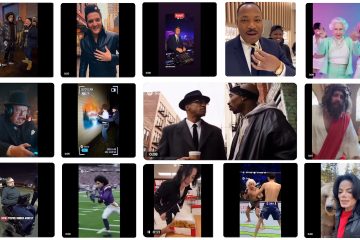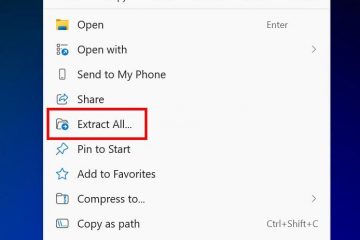Aumentar manualmente a velocidade do clock da RAM para ir além das especificações JEDEC pode ser um desafio, especialmente para iniciantes. Se você possui uma placa-mãe Intel ASUS, habilitar o XMP (eXtreme Memory Profile) apresenta uma configuração validada de fábrica que oferecerá overclocking estável e confiável.
Embora esse recurso permita aumentar sua frequência DDR4/DDR5 simplesmente clicando no botão do mouse, é essencial que você verifique primeiro a compatibilidade. Uma vez confirmado, você pode selecionar um perfil do X.M.P. seção (no modo ASUS EZ) ou a opção Ai Overclock Tuner (no modo Avançado).
Para alguns, o perfil XMP tem sido uma opção fácil para overclock, mas outros parecem ter sentimentos confusos. Quando nossa equipe TNT testou e monitorou as configurações relacionadas usando diferentes modelos de RAM na placa-mãe PRIME B660M-K D4, conseguimos atingir a velocidade nominal sem qualquer tipo de instabilidade do sistema.

Verificação de compatibilidade
Habilitar um perfil XMP do ASUS BIOS pode parecer fácil, mas há algumas coisas a considerar de antemão. Sua placa-mãe, processador e módulo(s) de memória devem ser compatíveis com XMP.
Em primeiro lugar, identifique se seu(s) stick(s) de RAM suporta(m) XMP. Embora a maioria dos modernos o faça, você pode estar usando um stick mais antigo que pode não ter incluído nenhum perfil em seu chip SPD (Serial Presence Detect). A próxima coisa a verificar é a página de especificações da sua placa-mãe. Confirme se ele suporta XMP e observe também as velocidades OC que ele pode suportar.
A próxima coisa a verificar é a página de especificações da sua placa-mãe. Confirme se ele suporta XMP e observe também as velocidades OC que ele pode suportar.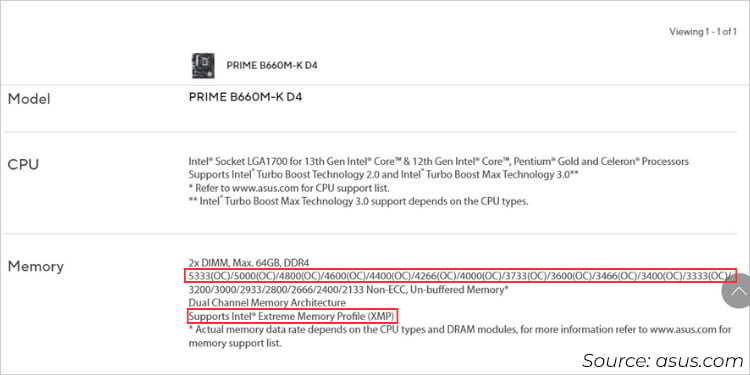
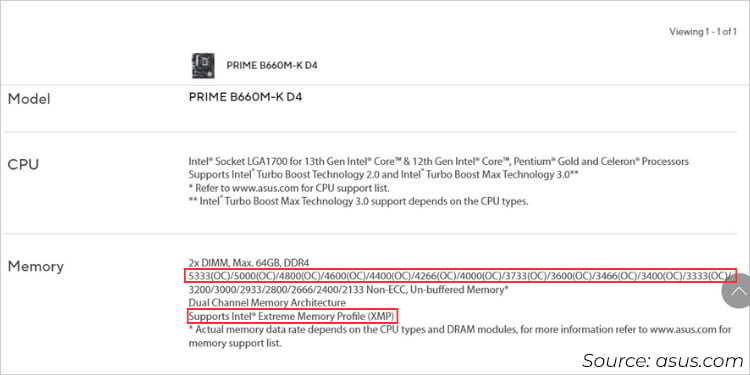 Entre todos, o mais importante é o seu processador. Embora os processadores Intel desbloqueados (aqueles com sufixos K e X) estejam prontos para XMP, até mesmo algumas séries não K o suportam. Portanto, dê uma olhada em suas especificações para garantir que seu processador também seja compatível. Enquanto você está nisso, inspecione a frequência máxima suportada da sua CPU para confirmar se ela pode lidar com a frequência RAM nominal. Caso contrário, você pode estar limitado à velocidade de memória suportada pelo seu processador ou até mesmo ter problemas de inicialização.
Entre todos, o mais importante é o seu processador. Embora os processadores Intel desbloqueados (aqueles com sufixos K e X) estejam prontos para XMP, até mesmo algumas séries não K o suportam. Portanto, dê uma olhada em suas especificações para garantir que seu processador também seja compatível. Enquanto você está nisso, inspecione a frequência máxima suportada da sua CPU para confirmar se ela pode lidar com a frequência RAM nominal. Caso contrário, você pode estar limitado à velocidade de memória suportada pelo seu processador ou até mesmo ter problemas de inicialização.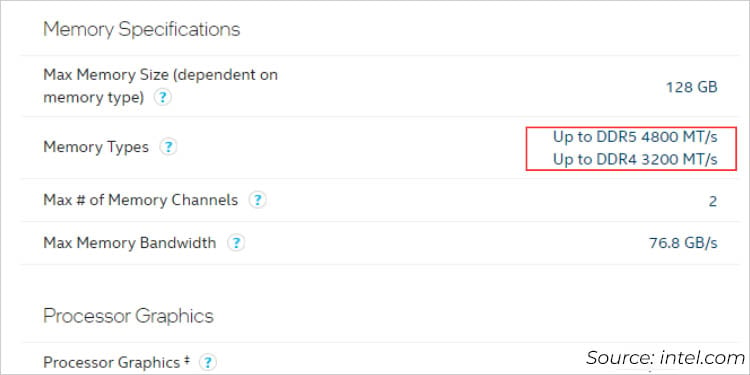
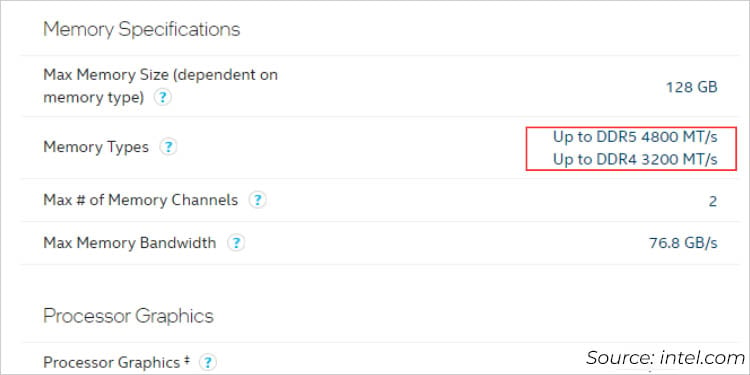 Além disso, observe que a ASUS oferece uma Memory QVL dedicada para cada modelo em seu Centro de downloads. É sempre uma boa ideia usar DRAMs que são pré-testadas pelos fabricantes, pois garantem suporte a XMP.
Além disso, observe que a ASUS oferece uma Memory QVL dedicada para cada modelo em seu Centro de downloads. É sempre uma boa ideia usar DRAMs que são pré-testadas pelos fabricantes, pois garantem suporte a XMP.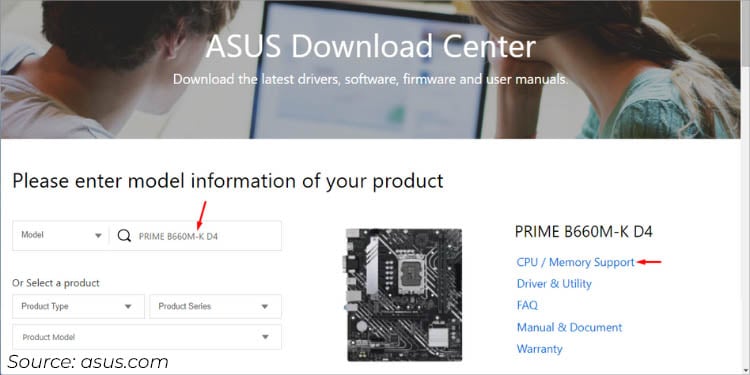
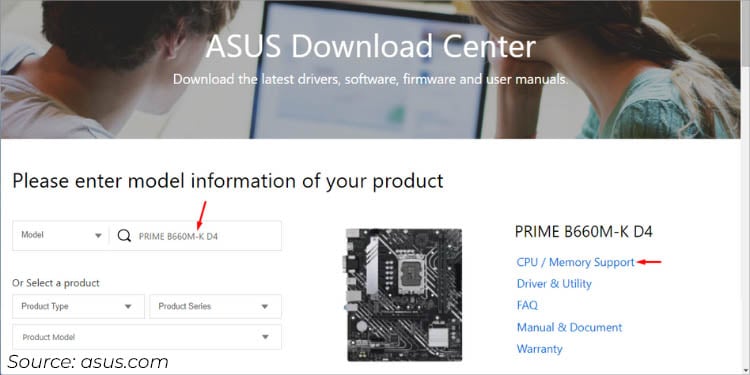
Alguns fabricantes de RAM confiáveis, como G.Skill, também incluem a Motherboard QVL lista (conforme demonstrado abaixo).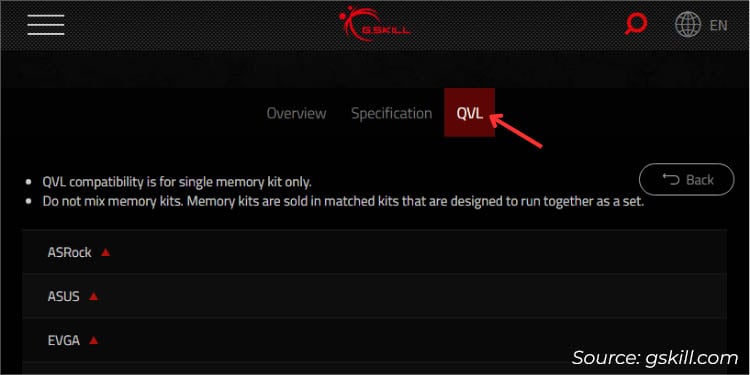
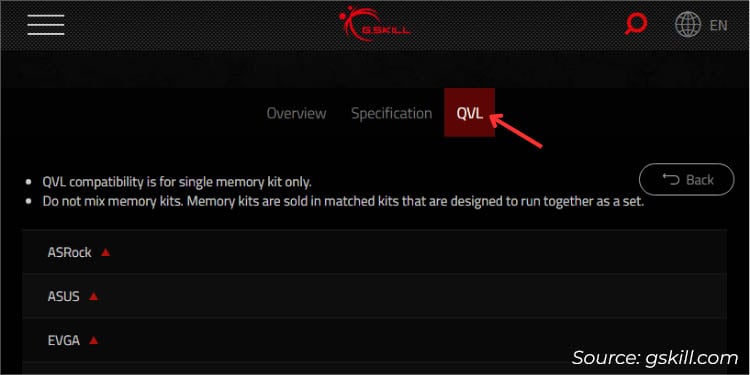 No entanto, o ponto acima não significa que os módulos de memória não listados no QVL não funcionarão em seu sistema. Mas para estar no lado seguro, é melhor seguir o que o fabricante recomenda.
No entanto, o ponto acima não significa que os módulos de memória não listados no QVL não funcionarão em seu sistema. Mas para estar no lado seguro, é melhor seguir o que o fabricante recomenda.
Mesmo quando testamos vários sticks DDR4 (Trident Z Royal 3600, VENGEANCE LPX 3200 e Crucial Ballistix 3200) que não estavam na lista QVL do PRIME B660M-K D4, funcionou bem.
Embora estivéssemos hesitantes sobre o primeiro módulo, ele também funcionou sem problemas, embora o processador i3-12100 instalado suporte uma frequência máxima de 3200.
No entanto, isso pode não ser o caso de todos. A mesma configuração levou a travamentos do sistema quando nossos especialistas em hardware de computador, Anup e Abhishek, realizaram testes XMP em suas placas Gigabyte e ASRock.
A partir daqui, você pode entender que o overclock de memória não é o o mesmo em todos os sistemas mesmo se você estiver usando os mesmos modelos de RAM.
Acessar ASUS BIOS
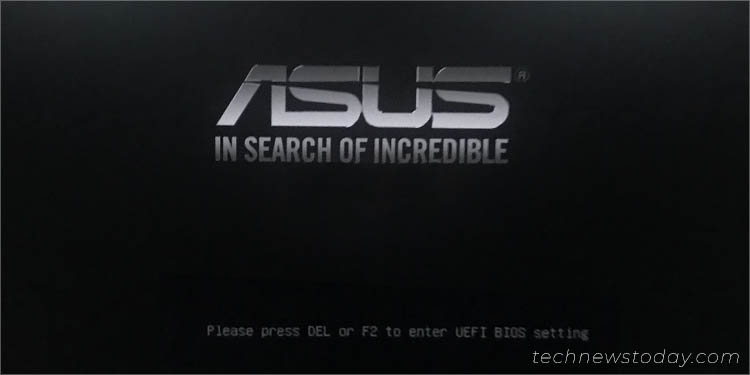
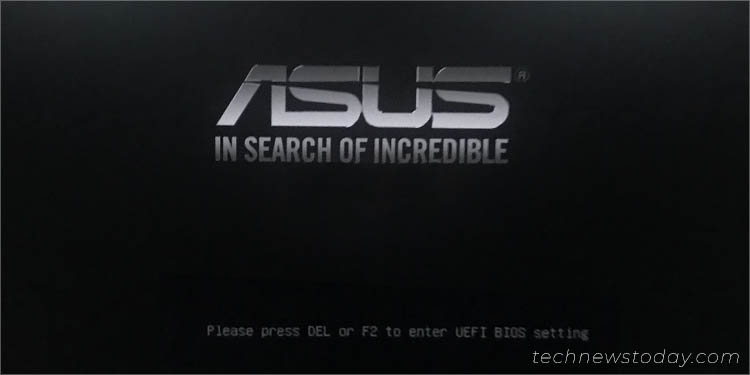
Você pode gerenciar facilmente as configurações XMP do seu ASUS UEFI Utility. Para chegar aqui, pressione a tecla F2 ou Del (conforme mencionado na primeira tela do logotipo) durante a inicialização do sistema.
Muitas vezes, esquecemos de pressionar a tecla dedicada ou, em vez disso, usamos uma tecla imprecisa aquele que inicializa o Windows. Está tudo bem-você não precisa reiniciar. Basta acessar as Opções avançadas de inicialização, onde você pode selecionar Solução de problemas > Opções avançadas > Configurações de firmware UEFI.
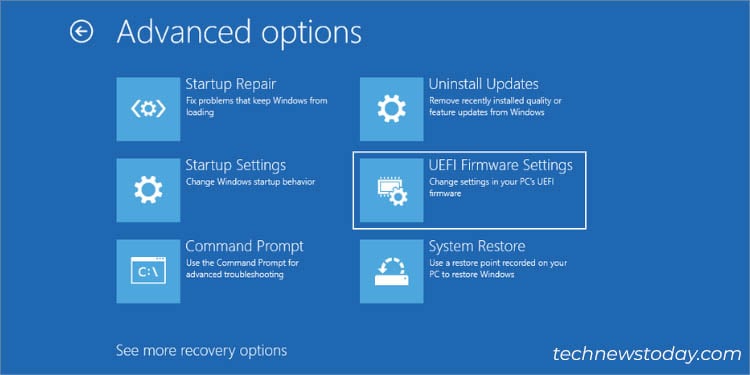
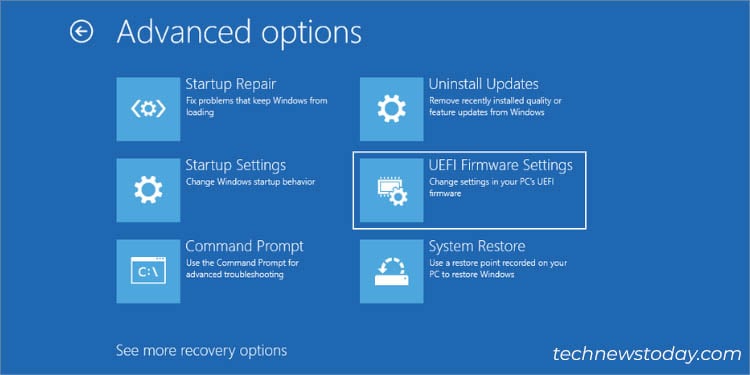
Veja para XMP Option
Depois de entrar no ASUS BIOS, você chegará a um desses modos de inicialização – EZ ou Avançado. Não importa onde você esteja, você pode ajustar as configurações de XMP de qualquer um deles.
Como o XMP é uma tecnologia Intel, você pode não encontrar esse recurso na maioria das placas ASUS AMD. Em vez disso, eles integram um recurso alternativo chamado DOCP (Direct OverClock Profile). Mesmo meus mobos PRIME B-450 PLUS e ROG STRIX B-450F GAMING incluem a mesma opção.
Em alguns modelos mais novos, você pode até encontrar EXPO (Extended Profiles for Overclocking). Apesar das terminologias diferentes nas placas-mãe Intel e AMD, as etapas permanecem idênticas.
No modo EZ
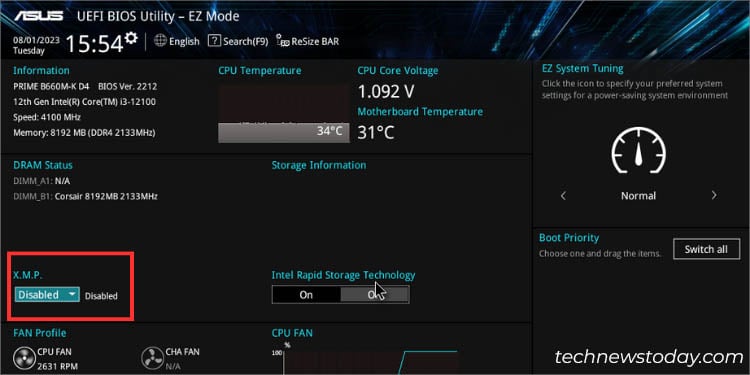
Na maioria dos sistemas ASUS, como minha placa-mãe PRIME B660M-K D4, você entrará no modo EZ. Embora seja possível alternar para Avançado (usando F7), você não precisa necessariamente.
Conforme demonstrado no snap acima (dentro do retângulo vermelho), é exatamente onde as configurações relacionadas mentem. Mas se você tiver uma placa AMD, terá a opção DOCP ou EXPO no mesmo local, em vez de XMP.
No modo avançado
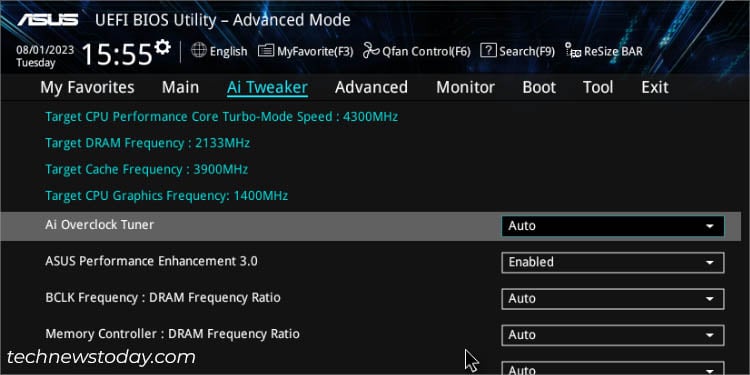
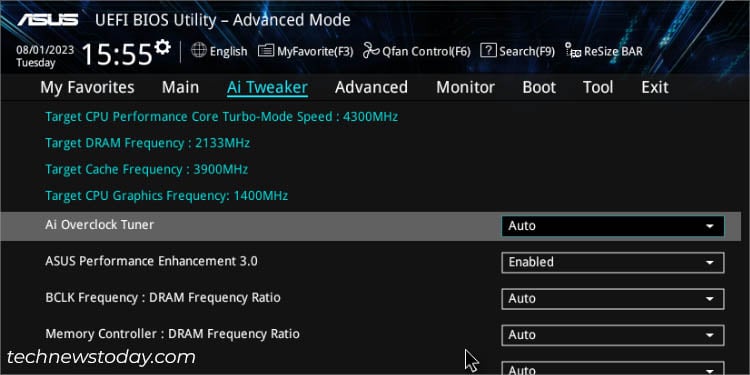
Se o BIOS inicializou no modo avançado após o POST, você pode ter dificuldade em localizar a opção exata. Até e a menos que você não selecione o perfil XMP no Ai Overclock Tuner, você não o encontrará.
Na guia’Principal’, mude para Avançado . Logo abaixo das frequências de CPU, gráficos, DRAM e cache de destino, você deve encontrar o Ai Overclock Tuner.
Ativar perfil XMP
Cuidado: Já que você Se você forçar a frequência de clock e a voltagem de sua RAM além das especificações JEDEC, as garantias de seu produto podem ser anuladas. Este caso se aplica especialmente a processadores que podem rodar acima do limite de memória especificado.
A maioria dos pentes de RAM que usamos aqui em nosso escritório TNT oferece apenas um perfil XMP. Apesar do meu BIOS PRIME B660M-K D4 integrar dois, todos os parâmetros (tensão, frequência e temporizações) são idênticos. Mesmo depois de testar com diferentes modelos de DDR4, o caso permaneceu o mesmo.
O que posso confirmar é que apenas alguns sticks de RAM topo de linha suportam dois perfis. Mesmo se houver um segundo no seu, ele não tem banda de proteção e é destinado ao desempenho máximo/extremo (que pode não ser compatível com todos os sistemas ASUS).
Como você já está tentando evitar o overclocking manual, minha sugestão seria optar pelo primeiro. Este vem do programa Intel Extreme Memory Certification e deve funcionar sem problemas.
No modo EZ
Expanda o menu suspenso X.M.P. conforme mostrado abaixo.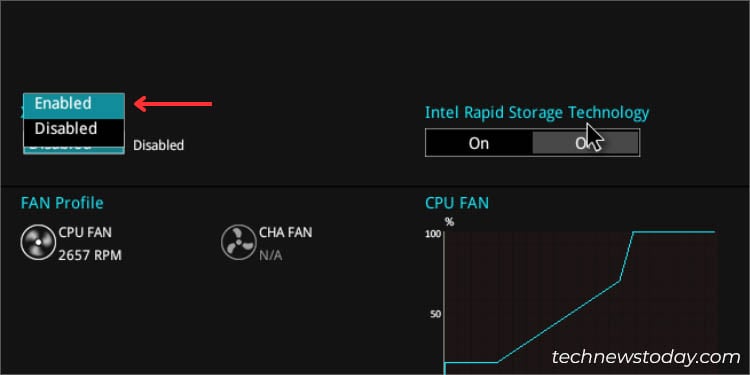
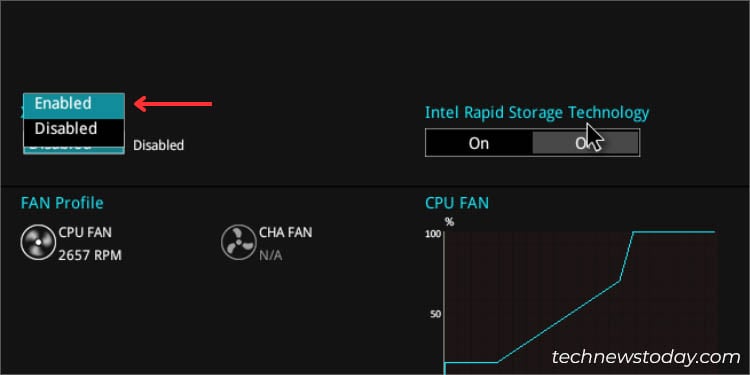 Selecione Ativado. Agora, os parâmetros de destino devem aparecer à sua direita. Aqui está o que eu consegui depois de habilitar o XMP no stick CORSAIR VENGEANCE DDR4:-asus-xmp-ez-mode.jpg”height=”375″width=”750″>
Selecione Ativado. Agora, os parâmetros de destino devem aparecer à sua direita. Aqui está o que eu consegui depois de habilitar o XMP no stick CORSAIR VENGEANCE DDR4:-asus-xmp-ez-mode.jpg”height=”375″width=”750″>
No modo avançado
Expanda o Ai Overclock Tuner conforme explicado anteriormente.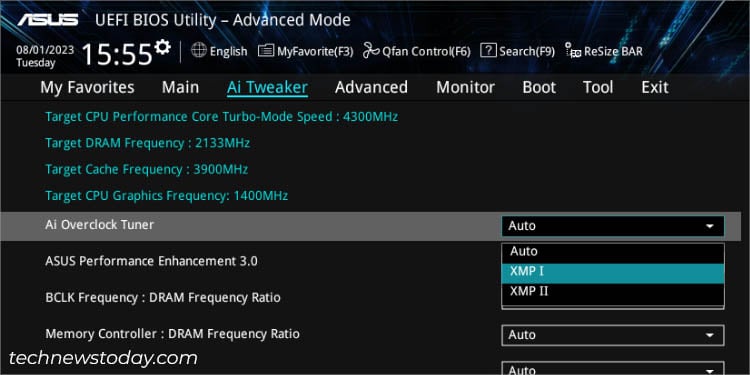
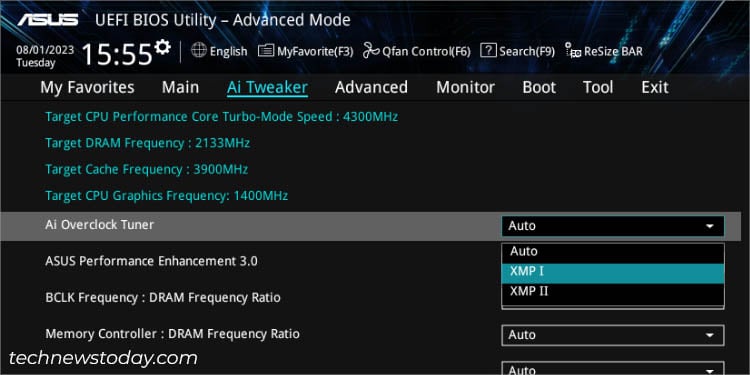 Escolha XMP I e a seção XMP dedicada deve aparecer. Normalmente, há apenas um perfil e deve ser definido automaticamente. Para verificar, você pode expandir o menu suspenso para ver se há outra configuração disponível.
Escolha XMP I e a seção XMP dedicada deve aparecer. Normalmente, há apenas um perfil e deve ser definido automaticamente. Para verificar, você pode expandir o menu suspenso para ver se há outra configuração disponível.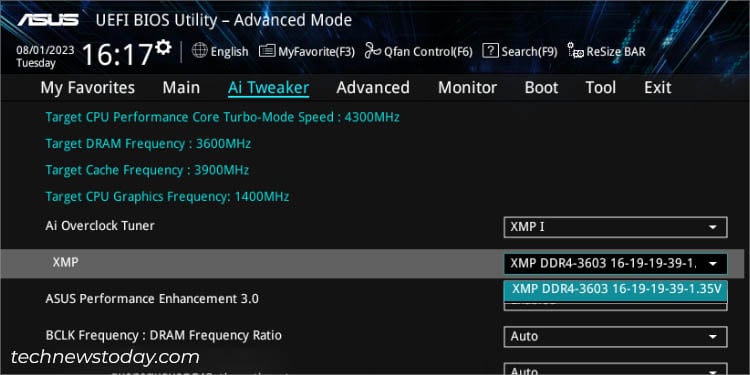
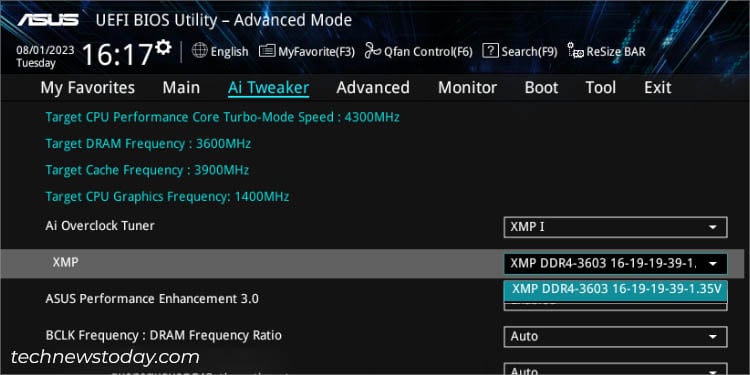
Salvar alterações e sair
A velocidade do clock, temporizações e voltagem da RAM não serão ativadas imediatamente. Portanto, o próximo passo é salvar as alterações e reiniciar o sistema.
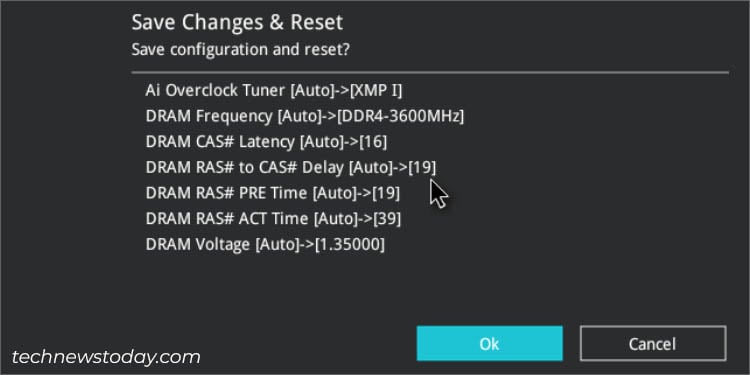
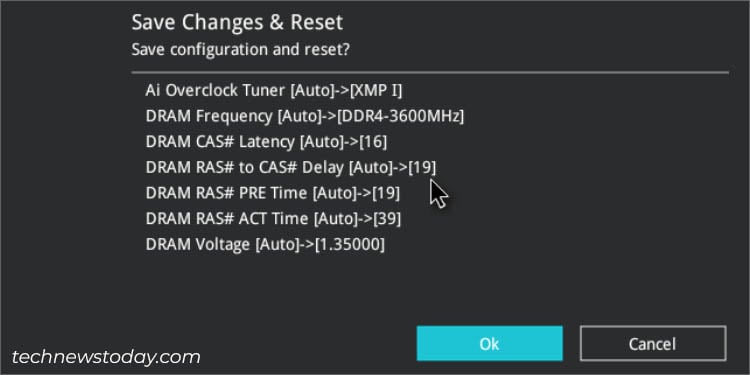
Faço isso pressionando a tecla F10, seja no modo EZ ou Avançado. Depois disso, um prompt de confirmação deve aparecer onde você pode verificar as configurações que serão aplicadas quando você reiniciar seu PC ASUS. Pressione Ok para salvar as alterações e saia do modo BIOS.
Verifique as configurações de XMP
Não está tudo pronto e limpo ainda. Sua tarefa final é verificar se o sistema ASUS funciona sem problemas com as configurações XMP recém-aplicadas.
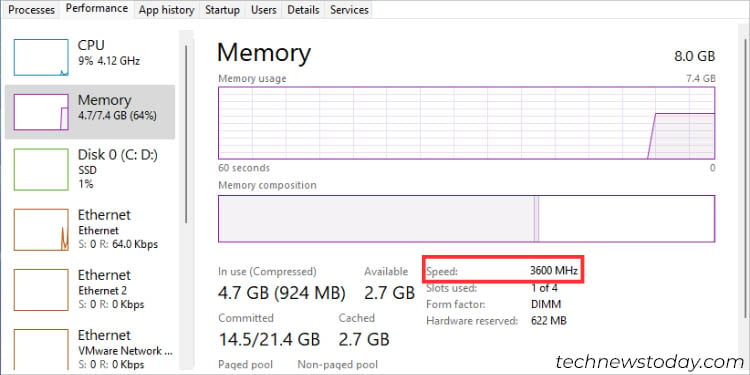
Primeiro, verifique se você está obtendo a velocidade anunciada. Você pode fazer isso no BIOS, no Gerenciador de Tarefas do Windows ou até mesmo usando ferramentas de terceiros, como CPU-Z, HWiNFO, AIDA64, etc.
Na verdade, é até uma boa ideia realizar um teste de estresse de memória para verificar como o perfil XMP funciona sob carga pesada. Caso seu sistema falhe ou você enfrente instabilidades, seria melhor voltar às configurações de fábrica e verificar novamente as especificações de compatibilidade que discuti na primeira etapa.
Não se esqueça que você pode até opte por overclocking de memória manual. Isso envolve encontrar o equilíbrio certo entre tensão, frequência, latências e temporizações. Siga meu guia completo sobre como fazer overclock da RAM em qualquer sistema.